サイトタイトルや物件の表示方法など、ホームページに関する情報を登録します。
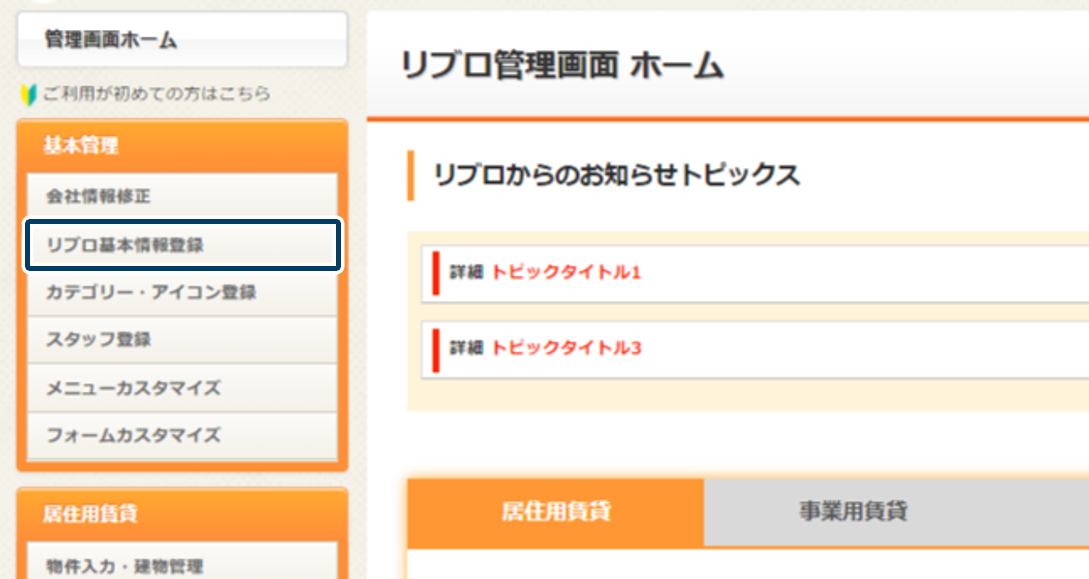
左メニュー「リブロ基本情報登録」をクリック。
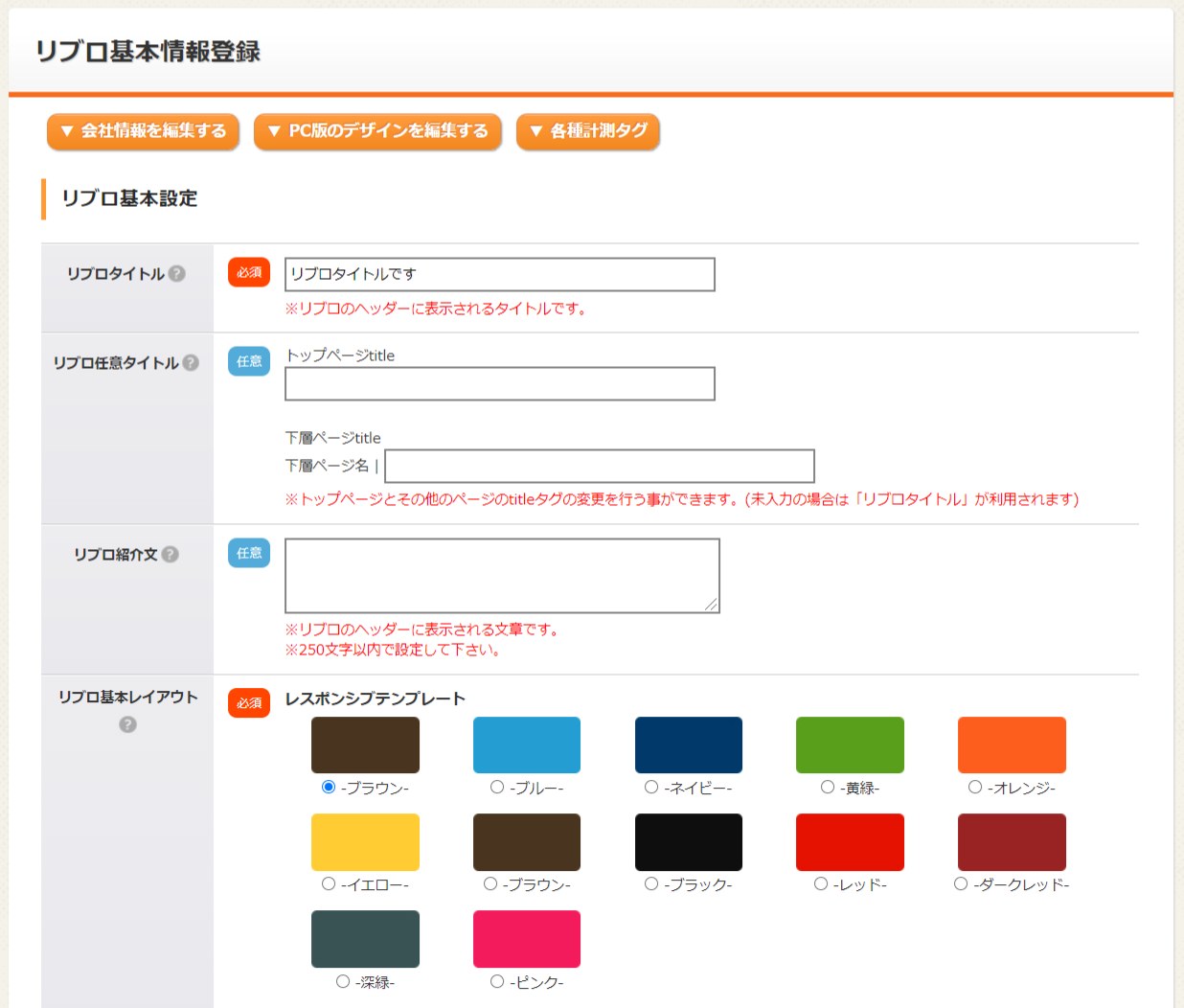
- リブロタイトルGoogleなど検索結果で表示される、ページのタイトルを入力する。
- リブロ任意タイトルTOPページやその他のページのタイトルを任意で変更可能。
※未入力の場合は、リブロタイトルが表示される。 - リブロ紹介文Googleなど検索結果で表示される、ディスクリプション(ページの説明文)を入力する。
※どのようなサイトなのか、また会社の特徴を表すキーワードを含めた文章が効果的。※サイトのフッターにも表示される。 - リブロ基本レイアウトサイトのテンプレートを選択/変更する。※契約されているテンプレートが表示される。
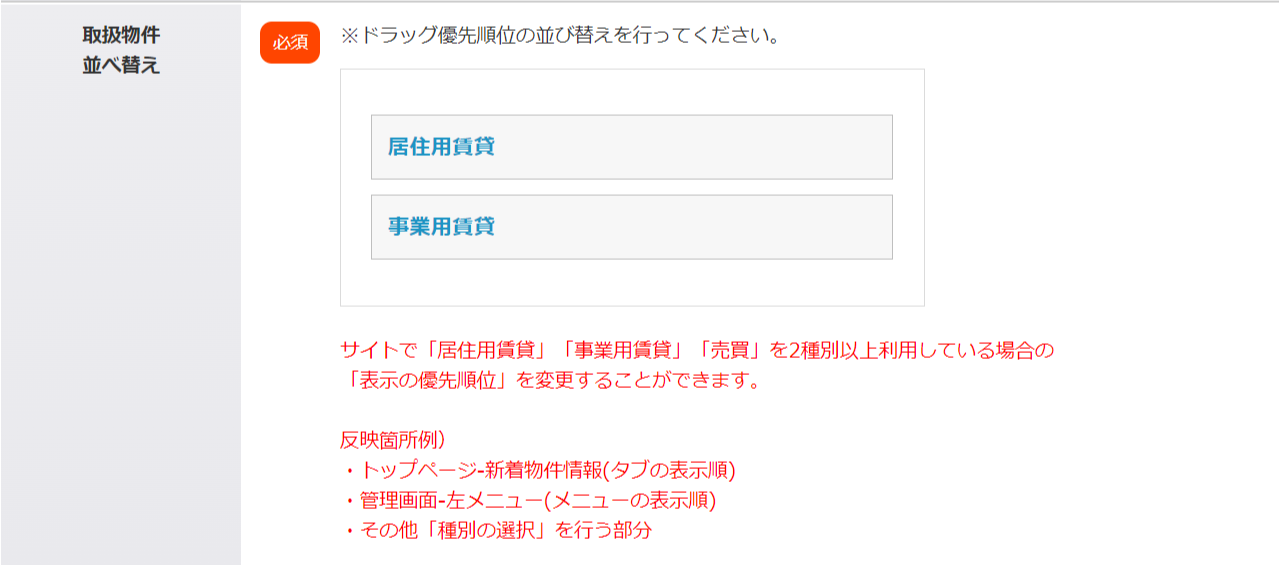
- 取扱物件 並べ替え表示される種別順を変更する。
反映箇所
- カンタン検索の種別
- TOPページ「新着情報」のタブ
- ヘッダーの検索
- グローバルメニュー(カスタムOFF)
- エリア検索
- 沿線・駅検索
- こだわりURL
- スタッフ詳細の担当物件
- 会員登録フォーム
- 会員マイページのTOPページ
- 会員マイページの登録内容の変更画面
- 物件リクエスト/来店予約のお問い合わせフォーム
- アーカイブ物件
- リブロ管理画面の左メニュー
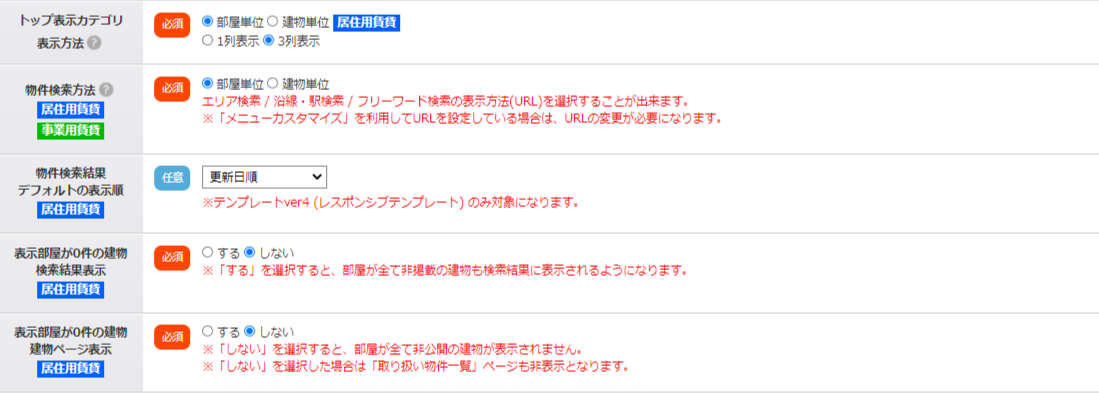
- トップ表示カテゴリ 表示方法カテゴリー機能を利用して、TOPページに表示する物件一覧を変更する。※部屋/建物ならびに縦1列/縦3列を組み合わせる。
- 物件検索方法【居住用賃貸】【事業用賃貸】物件を検索した際に、部屋/建物どちらで物件一覧を表示するか選択する。
- 物件検索結果 デフォルトの表示順【居住用賃貸】物件検索結果に表示されるデフォルトの並び順を選択する。※デフォルト表示順は、任意で変更可能。
- 表示部屋が0件の建物 建物ページ表示【居住用賃貸】紐付く部屋(掲載)がない場合、建物を表示するかしないか選択する。
- 表示部屋が0件の建物 検索結果表示【居住用賃貸】紐付く部屋(掲載)がない場合、検索結果に建物を表示するかしないか選択する。
- する紐付く部屋がない建物には「現在、取扱中のお部屋はありません。最新の空き状況はお問い合わせください。」と表示される。
- しない建物ページと取り扱い物件一覧ページも非表示になる。
- 建物詳細ページ 部屋一覧のソート【居住用賃貸】建物ページ下部に表示される部屋情報一覧の並び替えを表示する場合は、「オン」を選択する。
- 建物詳細ページ 部屋一覧の絞り込み【居住用賃貸】建物ページ下部に表示される部屋情報一覧の絞り込み条件を表示する場合は、「オン」を選択する。
- リブロ検索キーワード現在、Google側で評価の基準としていないとされているため任意で入力する。
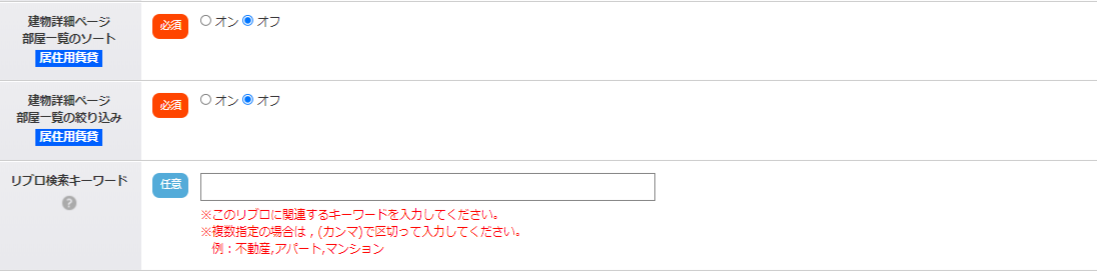
「オン」を選択すると、下記のように表示される。
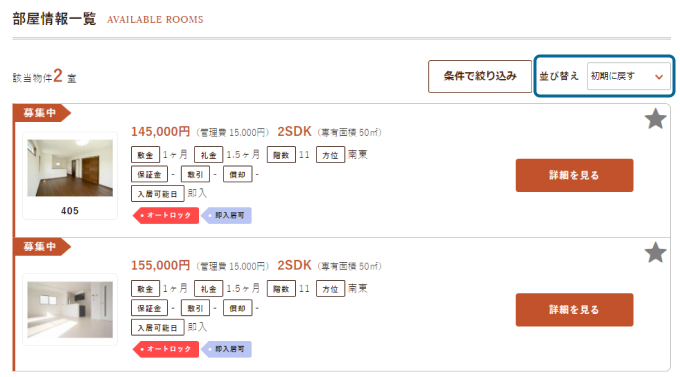
「オン」を選択すると、下記のように表示される。
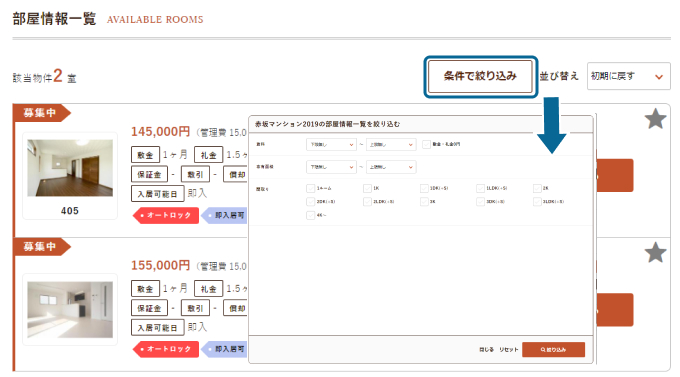
登録ができる状態になったら、ページ下部の「登録する」をクリックして、完了。
種別が表示されていない場合は、共通項目です。

